以預設設定即時顯示拍攝 (相片) (購買後立即使用) (EOS Rebel T7i/ EOS 800D)
解決方法
您可在檢視相機液晶螢幕上影像的同時進行拍攝。這稱為「即時顯示拍攝」。本節介紹如何以預設設定使用即時顯示功能拍攝靜止影像。
有關如何變更設定以啟用即時顯示拍攝的詳細資訊,請參閱「相關資訊」章節。
CAUTION
請勿將相機對準強光源,如太陽或強烈的人工光源。否則可能損壞影像感應器或相機的內部零件。
IMPORTANT
如您握持本相機並在檢視液晶螢幕時拍攝,相機震動可能會造成影像模糊。這種情況下,建議使用三腳架。
1. 將鏡頭對焦模式開關置於 <AF>。
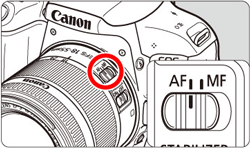
2. 將相機電源開關置於 <ON>。
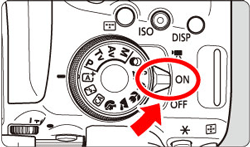
3. 按 < > 按鈕在液晶螢幕上顯示即時顯示影像。
> 按鈕在液晶螢幕上顯示即時顯示影像。
 > 按鈕在液晶螢幕上顯示即時顯示影像。
> 按鈕在液晶螢幕上顯示即時顯示影像。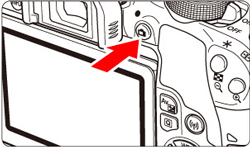
- 即時顯示影像將以最符合您拍攝的實際影像的亮度等級顯示。
4. 查看自動對焦點。
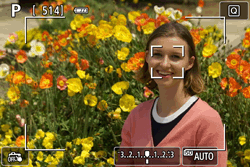
- 偵測到臉部時,將會顯示區域自動對焦框,且要對焦的臉部上會出現自動對焦點 <
 >。
>。 - 如偵測到多張人臉,將顯示 <
 >。使用 <
>。使用 <  > <
> <  > 鍵將 <
> 鍵將 <  > 移至要對焦的臉部。
> 移至要對焦的臉部。 - 您亦可輕觸液晶螢幕選擇臉部或主體。如果輕觸人臉以外的主體,自動對焦點將切換為 <
 >。
>。 - 如果未偵測到臉部,或未輕點螢幕上的任何位置,將在區域自動對焦框內進行對焦。
IMPORTANT
- 主體的臉部嚴重脫焦時,臉部偵測將無法使用。手動調整焦點以便相機可偵測到臉部,然後進行自動對焦。
- 人臉以外的其他物件可能會被偵測為臉部。
- 如果臉部在相片中過小或過大、過明或過暗或部分隱藏時,臉部偵測均無法操作。
- <
 > 可能僅覆蓋部份臉部,而非全臉。
> 可能僅覆蓋部份臉部,而非全臉。 - 如果按 <
 > 或 <
> 或 <  > 按鈕,自動對焦點 <
> 按鈕,自動對焦點 <  > 將出現在中央,您可以使用 <
> 將出現在中央,您可以使用 <  > 十字鍵移動自動對焦點。自動對焦點 <
> 十字鍵移動自動對焦點。自動對焦點 <  > 成功對焦後,即使變更構圖或者主體移動,自動對焦點仍將追蹤主體。
> 成功對焦後,即使變更構圖或者主體移動,自動對焦點仍將追蹤主體。
5. 半按快門按鈕進行對焦。
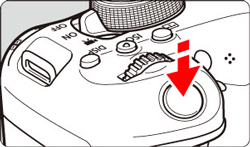
- 成功對焦後,自動對焦點會變為綠色並會發出提示音。
- 如沒有成功對焦,自動對焦點會變為橙色。
6. 完全按下快門按鈕拍攝相片。
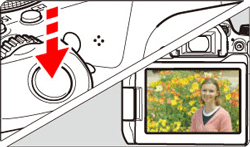
- 拍攝相片,拍攝的影像將顯示在液晶螢幕上。
- 播放顯示結束後,相機將自動返回即時顯示拍攝。
7. 按 <  > 按鈕以結束即時顯示拍攝。
> 按鈕以結束即時顯示拍攝。
 > 按鈕以結束即時顯示拍攝。
> 按鈕以結束即時顯示拍攝。NOTE
- 影像的視野約為 100% (影像記錄畫質設為 JPEG
 且長寬比設為 3:2)。
且長寬比設為 3:2)。 - 在創意拍攝區模式中,可以透過按景深預覽按鈕查看景深。
- 也可使用遙控器 (另購) 進行即時顯示拍攝。








